Word δημιουργεί αυτόματα βιβλιογραφία από τις πηγές που χρησιμοποιήσατε για να γράψετε την εργασία σας. Κάθε φορά που προσθέτετε μια νέα παραπομπή στο έγγραφό σας, Word προσθέτει αυτή την πηγή, έτσι ώστε να εμφανίζεται στη βιβλιογραφία στη σωστή μορφή, όπως MLA, APA και στυλ Σικάγο.
Προσθήκη παραπομπής μετά από εισαγωγικό
-
Στην καρτέλα Αναφορές , στην ομάδα Παραπομπές & βιβλιογραφία , κάντε κλικ στο βέλος δίπλα στην επιλογή Στυλ.

-
Κάντε κλικ στο στυλ που θέλετε να χρησιμοποιήσετε για την παραπομπή και την πηγή.
-
Κάντε κλικ στο τέλος μιας πρότασης ή φράσης την οποία θέλετε να αναφέρετε.
-
Κάντε κλικ στην επιλογή Εισαγωγή παραπομπής και, στη συνέχεια, επιλέξτε Προσθήκη νέας πηγής.
-
Στο πλαίσιο Δημιουργία πηγής , πληκτρολογήστε τις λεπτομέρειες της παραπομπής και, στη συνέχεια, κάντε κλικ στο κουμπί OK.
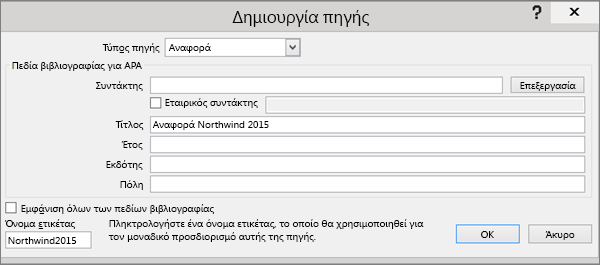
Όταν ολοκληρώσετε αυτά τα βήματα, η παραπομπή θα προστεθεί στη λίστα με τις διαθέσιμες παραπομπές. Την επόμενη φορά που θα παραθέσετε αυτή την αναφορά, δεν χρειάζεται να την πληκτρολογήσετε ξανά, απλώς κάντε κλικ στην επιλογή Εισαγωγή παραπομπής και επιλέξτε την παραπομπή που θέλετε να χρησιμοποιήσετε.
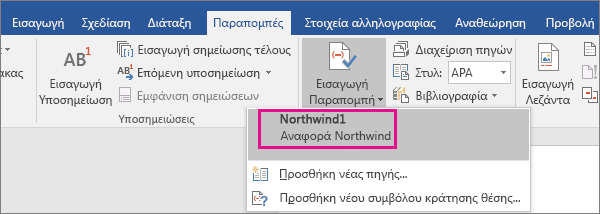
Σημαντικό: Το APA και το MLA μπορούν να αλλάξουν τη μορφή τους, επομένως θα πρέπει να βεβαιωθείτε ότι αυτές οι εκδόσεις μορφής πληρούν τις απαιτήσεις σας. Μπορείτε να δημιουργήσετε τη δική σας ενημερωμένη έκδοση ενός στυλ ή να δημιουργήσετε προσαρμοσμένα στυλ. Για περισσότερες πληροφορίες, ανατρέξτε στο θέμα Βιβλιογραφία & Αναφορές 102 – Προσαρμοσμένα στυλ δόμησης.
Δημιουργία βιβλιογραφίας από τις πηγές σας
Εάν θέλετε να δημιουργήσετε βιβλιογραφία από τις πηγές σας, κάντε τα εξής:
-
Κάντε κλικ στο σημείο όπου θέλετε να εισαγάγετε μια βιβλιογραφία. Συνήθως, βρίσκονται στο τέλος ενός εγγράφου.
-
Στην καρτέλα Αναφορές , στην ομάδα Αναφορές & βιβλιογραφία, κάντε κλικ στην επιλογή Βιβλιογραφία.
Όπως με το Εργαλείο δόμησης πίνακα περιεχομένων στο Word, μπορείτε να επιλέξετε μια προσχεδιασμένη μορφή βιβλιογραφίας που περιλαμβάνει τίτλο ή μπορείτε απλώς να κάνετε κλικ στην επιλογή Εισαγωγή βιβλιογραφίας για να προσθέσετε την παραπομπή χωρίς τίτλο.
Εάν θέλετε να μάθετε περισσότερα σχετικά με τη χρήση συμβόλων κράτησης θέσης παραπομπών και την επεξεργασία πηγών, ανατρέξτε στο θέμα Δημιουργία βιβλιογραφίας. Εναλλακτικά, εάν θέλετε να εξαγάγετε τις πηγές βιβλιογραφίας σας σε άλλον υπολογιστή, ανατρέξτε σε αυτήν τη δημοσίευση στο ιστολόγιο του Microsoft Word.
Διαδικασία επιδιόρθωσης στυλ παραπομπών APA 6ης Έκδοσης.
Το στυλ APA χρησιμοποιεί το όνομα του συντάκτη και την ημερομηνία δημοσίευσης. Εάν έχετε πολλές παραπομπές από τον ίδιο συντάκτη, υπάρχει ένα γνωστό σφάλμα Word όπου η γεννήτρια αναφορών συμπληρώνει τον τίτλο της δημοσίευσης όταν δεν πρέπει. Εάν συμβεί κάτι τέτοιο, δείτε πώς μπορείτε να επιλύσετε το πρόβλημα:
-
Στο έγγραφο Word, κάντε κλικ στην παραπομπή.
-
Κάντε κλικ στο κάτω βέλος και, στη συνέχεια, κάντε κλικ στην επιλογή Επεξεργασία παραπομπής.
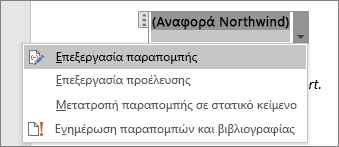
-
Κάντε κλικ στο πλαίσιο ελέγχου Τίτλος και, στη συνέχεια, κάντε κλικ στο κουμπί OK.
Δεν μπορείτε να δημιουργήσετε αυτόματα παραπομπές στο Word Online. το Word Online διατηρεί τη βιβλιογραφία στο έγγραφό σας, αλλά δεν παρέχει τρόπο για να δημιουργήσετε βιβλιογραφία.
Αντί για αυτό, εάν έχετε την έκδοση υπολογιστή του Word, επιλέξτε Άνοιγμα σε Word για να ανοίξετε το έγγραφο.
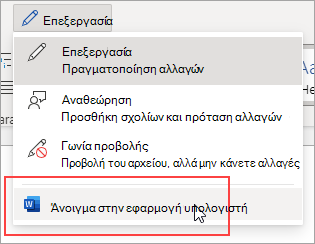
Στη συνέχεια, ακολουθήστε τα βήματα για Word επιφάνεια εργασίας.
Όταν ολοκληρώσετε την εργασία σας και αποθηκεύσετε το έγγραφο σε Word, θα δείτε τον πίνακα περιεχομένων όταν ανοίξετε ξανά το έγγραφο στο Word Online.










